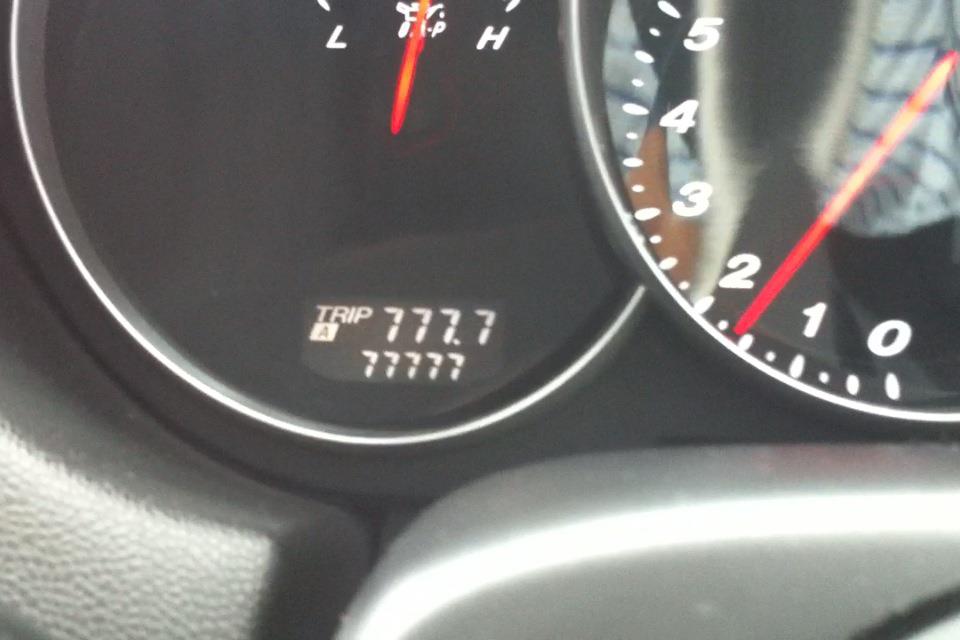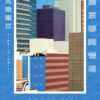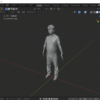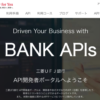ぷららのBroachからWordPressへの移行の方法
私が6年間利用させてもらってた ぷららのブログサービス「Broach(ブローチ)」が6月末で終了するので、これを機にWordPressでレンタルサーバーに引越することにしました。
1.レンタルサーバーと契約
レンタルサーバーは、以前から他のWebサービスで使ってたので、「ロリポップ」にしました。
他のレンタルサーバーを詳しく分析した訳ではないですが、ロリポップのいいと思うところは
(1)安い!
50ギガのプランで月250円(1年契約、初期費用のぞく)
(2)独自ドメイン取得、設定が簡単
関連会社のムームードメインで独自ドメインが取得でき、システムのことを知らなくても、設定が簡単にできます。
(3)WordPressのインストールが簡単
それでは、ロリポップで契約、WordPressをインストールしましょう。
2.事前準備
無事、WordPressをインストールできたら、いよいよブローチのブログのデータを引越しましょう。
ブローチからダウンロードしたデータをロリポップにエクスポートするだけなのですが、
今からいう2点だけ気をつけてください。
これさえ、慎重にうまくすれば、拍子抜けするくらい、簡単にできます。
私は、あとでも直せるだろうと、たかをくくって、最初の段階を適当にしたので、のちのち大変なことになり、結局1からやり直しました。
WordPressって、1度インポートしてしまったら、上書きとか、ファイルの一括削除が、とても困難だということをこのときは思いもよらなかったです。
注意点
(1)ファイル名は変えないこと
ブローチからダウンロードしたデータのファイル名は絶対に変更しないこと
(2)export.txt ファイルの内容の修正
まずは、間違えたら怖いので、原本であるexport.txtファイルをコピーして、export2.txt とでも別名で保存しましょう。
export2.txtファイルで作業を続けましょう。
さて、export2.txtファイルを開き、内容の修正です。
①ファイルのなかにあるAUTHORを新しいアカウント名に一括置換。
②画像ファイル名を一括置換
置換前 : http://pub.ne.jp/◯◯/image/user/
置換後:http:/◯◯/wp-content/uploads/年/月/
とくに画像ファイル名はとても重要ですよ。
ここで適当にしたら後々とても大変なことになります。
ところで、ロリポップは初期設定で2メガを超えるファイルはインポートできないので、もしそれ以上のファイルがあるのなら、ロリポップの設定を変えときましょう。
こちらを参照 http://nekuramakura.com/2012/01/01/updekinai/
3.WordPressにインポート
さて、いよいよ引越です。
export2.txtファイルと、画像ファイル
順番はどっちでも、いいのでインポートします。
僕は、画像が1000枚もあったので、画像はあとにし、export2.txtファイルをインポートしました。
WordPressにログインし、
ダッシュボード → ツール → インポート
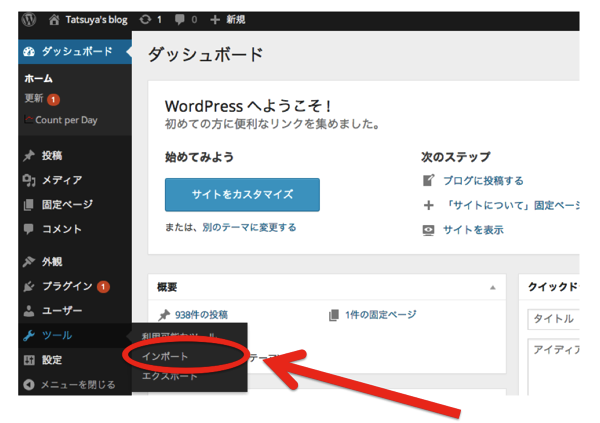
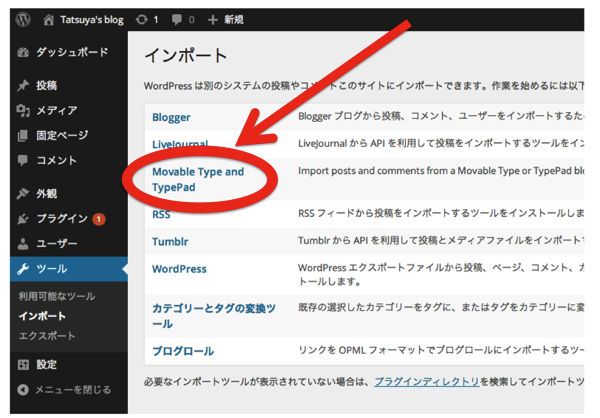
export2.txtファイルをインポート
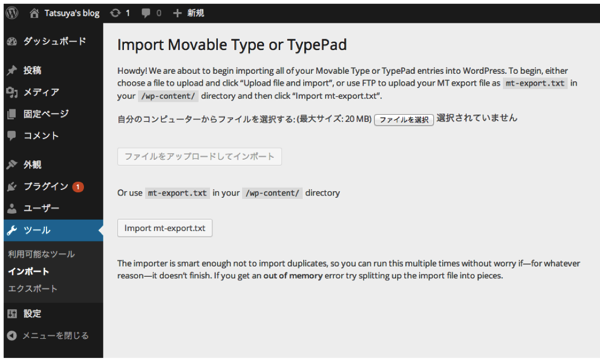
これで、画像以外が引越できました。
そして、お次は画像をインポート。
画像は、
ダッシュボード → メディア →新規追加
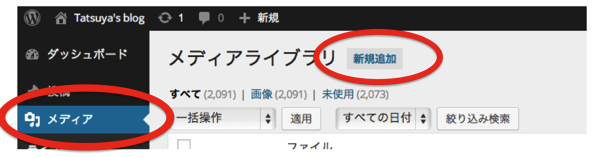
ファイルをインポート
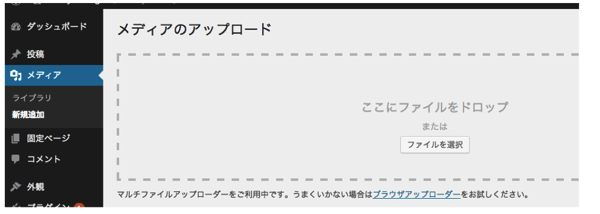
これで、オーケー。
僕は、1000枚近くも画像ファイルがあったので、1時間くらいかかりました。
さあ、あとは、自分仕様にカスタマイズしましょう。
ad
- Tweet
-
-

この記事が気に入りましたら、ぜひTwitter、facebookボタンをお願いします。
ブログを書くモチベーションになります。よろしくお願いします。
ビットコイン投げ銭ウィジェット
関連記事
-

-
ブログをやって7年目で初めて見知らぬ人に声をかけられました。
今日は23時まで残業し、最近ストレスがたまって 「くそー、こんな会社!!」 と
-

-
キリングフィールドにミサンガを捧げる
1つ前のブログで、プノンペンにて物売りの男の子からミサンガを買った話を書きました。 そして、昨日私
-

-
プリンター買いました。
最近、家のプリンターが、うんともすんとも言わなくなってたので、昨日、買い換え
-

-
LCC初体験(エアアジア)
先日、お盆休みを利用して、 アジア4カ国(シンガポール、マレーシア、タイ、韓国)に旅行してきました。
ad
- PREV
- ブログ引越完了しました
- NEXT
- WordPress初日にとりあえず導入したプラグイン
_edited-11.png)